Цифровите снимки се развиват в продължение на няколко години и новите камери на iPhone и iPad Pro направи прекрасна работа, за да направи някои от най-добрите снимки. Един от проблемите е, че някои от тези цифрови снимки могат да бъдат огромни по размер и вероятно биха могли да задушат честотната лента на имейла ви, когато ги изпратите по пощата си.
Ако не планирате да изпращате тези снимки и файлове за последната си изложба в Париж, винаги можете да си позволите да изпратите оригинал с по-малка от пълна разделителна способност като прикачен файл във вашия Приложение за поща.
Просто помислете за човека, който го получава от другата страна. Ако той или тя изтегли тази сладка снимка на котка с гигантски размери на своя iPhone, използвайки бавна интернет връзка, това със сигурност ще го направи малко разочароващо! Освен това, като избере да запази снимката на неговия или нейния iPhone, тя също ще изяде ценното им хранилище на устройството, освен ако не я запазят в iCloud или не изберат да я изтрият.
Тъй като наскоро получих един от тези имейли, реших, че трябва да споделя един прост съвет с вас.
Apple предоставя наистина лесен начин за свиване на тези медийни файлове, докато ги прикачвате към имейлите си. Прикачете вашите файлове в черновата на имейл съобщението и след това използвайте падащата стрелка вдясно от имейла си, за да изберете по-малък размер на изображението.
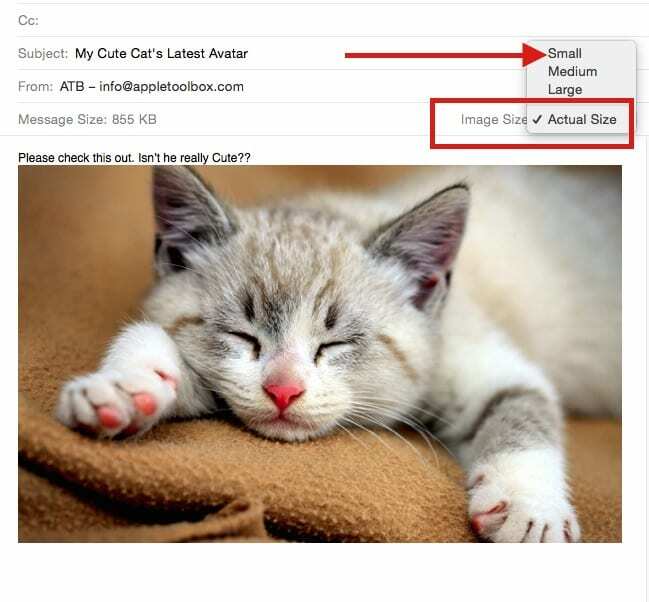
И какво, ако наистина искате всеки от мустаците на г-н Уискър да се откроява в най-добрата разделителна способност? С iOS 9.2 и по-нова версия, Apple ви предоставя приятна функция, наречена Изпускане на поща.
Ако искате да прикачите файлове, които са твърде големи за изпращане по имейл, можете да използвате Mail Drop. Позволява ви да качвате прикачени файлове до 5 GB и да изпращате връзка или визуализация на вашите получатели. Можете да изпращате тези прикачени файлове от iCloud.com или от приложението Mail на вашето iOS устройство (iOS 9.2 или по-нова версия) или Mac (OS X v10.11 или по-нова).
Получателите могат да изтеглят прикачените файлове на Mr. Whisker в продължение на 30 дни след изпращането им.
-
Докато пишете ново имейл съобщение, щракнете върху бутона Прикачване
 в горната част на прозореца на съобщението. На iPhone или iPad просто докоснете прозореца за съобщение и изберете „Вмъкване на снимка или видео“. Ако вашата снимка или видео се съхраняват на вашия icloud устройство, вместо това можете да изберете „прикачен файл“, както е показано на изображенията по-долу.
в горната част на прозореца на съобщението. На iPhone или iPad просто докоснете прозореца за съобщение и изберете „Вмъкване на снимка или видео“. Ако вашата снимка или видео се съхраняват на вашия icloud устройство, вместо това можете да изберете „прикачен файл“, както е показано на изображенията по-долу.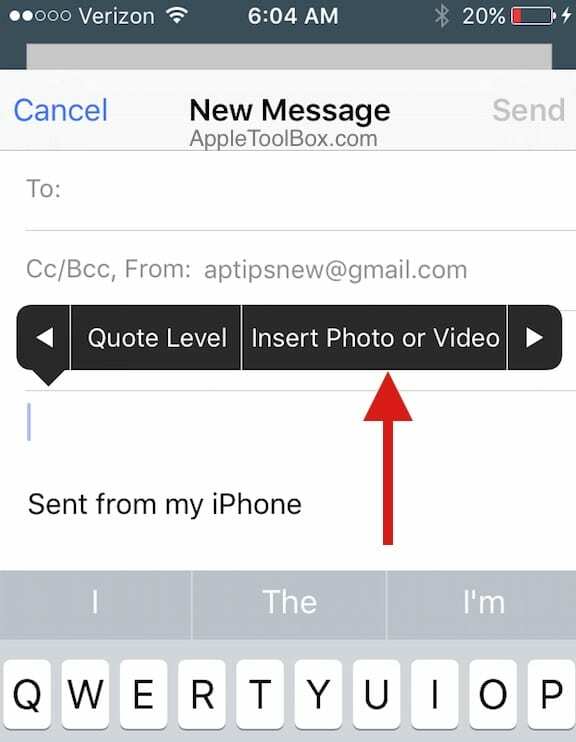 ИЛИ
ИЛИ
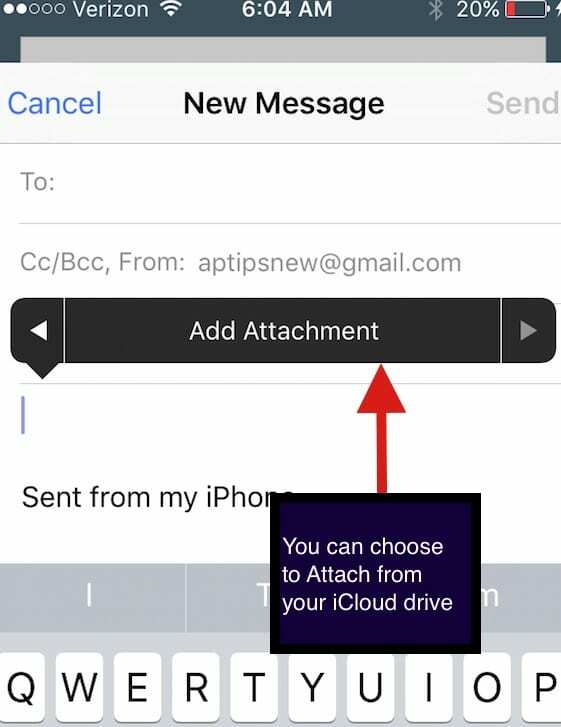
Изберете файловете, които искате да прикачите, след което щракнете върху бутона Избор, за да започнете да качвате файловете.
Ако вашите прикачени файлове са твърде големи за изпращане по имейл, iCloud Mail пита дали искате да доставите прикачените файлове чрез Mail Drop. Ако сте съгласни, Mail Drop качва прикачените файлове в iCloud. Когато получател получи имейла, той или тя може да избере да изтегли снимката, предоставена чрез връзка.
Надяваме се, че ще запазите снимката на тази сладка котка като напомняне за този съвет. Това е нова функция, която беше достъпна с iOS 9.2. Моля, възползвайте се от безплатното устройство на icloud и извадете тази функция за завъртане и ни уведомете какво мислите.
Освен това е половината от седмицата, така че се надяваме г-н Уискър да ви развесели.
Моля, не се колебайте да споделите някои от любимите си съвети, когато става въпрос за изпращане на големи прикачени файлове по имейл до вашите приятели или семейство.

Обсебен от технологиите от началото на A/UX в Apple, Sudz (SK) отговаря за редакционното ръководство на AppleToolBox. Той е базиран в Лос Анджелис, Калифорния.
Sudz е специализирана в покриването на всички неща за macOS, като е прегледал десетки разработки на OS X и macOS през годините.
В предишен живот Sudz е работил, помагайки на компаниите от Fortune 100 с техните стремежи за технологии и бизнес трансформация.